Kaip greitai perkelti arba kopijuoti turinį Word naudodami F2

. Užuot naudodami iškirpimo ir kopijavimo komandas, norėdami perkelti turinį, galite naudoti "Ctrl + X" ir "Ctrl + V" greičiau perkelkite tekstą, naudodamiesi mažiau klaviatūros.
Tiesiog pažymėkite turinį, kurį norite perkelti, ir paspauskite "F2".
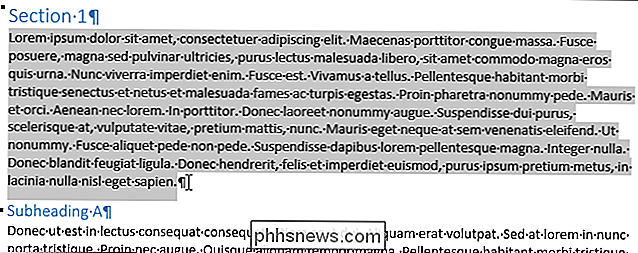
Įdėkite žymeklį kur norite perkelti turinį.
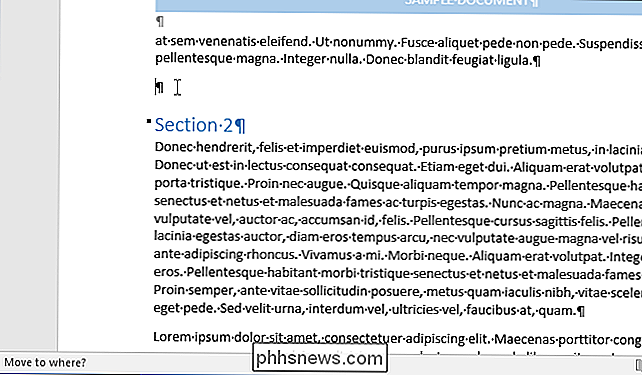
Paspauskite "Enter". Turinys yra supjaustytas iš jo pradinės vietos ir įklijamas žymekliu.
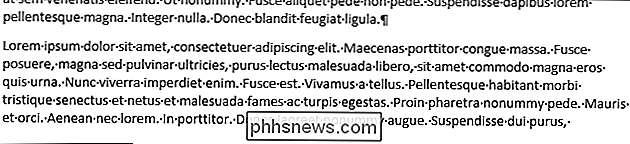
Taip pat galite kopijuoti ir įklijuoti turinį naudodami "F2". Tiesiog pažymėkite savo turinį ir paspauskite "Shift + F2".
Pastaba: "F2 " ir "Shift + F2 " spartieji klavišai veikia tik vieną kartą. Jie neįtraukia turinio į mainų sritį keletą kartų. Kai paspausite "Enter " , turėsite pakartoti procesą, nebent atšauksite paskutinį veiksmą naudodami " Ctrl + Z " .
Mes naudojome Word 2016 iliustruoja šią funkciją, tačiau ji taip pat veikia ankstesnėse "Word" versijose. Taip pat yra dar vienas būdas perkelti arba kopijuoti tekstą nepažeidžiant iškarpinės ir būdas perkelti ar kopijuoti keletą gretimų turinio blokų į kitą vietą.

Kaip naudoti "FC" (failo palyginimas) iš "Windows" komandinės eilutės
Yra puikus komandų eilutės įrankis, kurį galima naudoti palyginti failus, kad pamatytumėte, ar yra kokių nors turinio ar dvejetainių kodų skirtumų. kad galėtumėte pasiekti, jei naudojate kompiuterį. Failas Palyginti arba FC, kaip mes kalbėsime, yra iš čia, yra paprasta programa, kuri palygins teksto ar dvejetainių failų turinį ir gali palyginti ASCII ir Unicode tekstą.

Kaip ištraukti .RAR failus nemokamai "Windows" ir "Mac" programose
Ar kada nors parsisiuntėte failą tik norėdami rasti keistą failą plėtinį. Rar? RAR yra suspausto failo formatas, panašus į ZIP failą, ir šiame straipsnyje mes parodysime, kaip atidaryti RAR failus "Windows" arba "macOS X". Atidaryti RAR failą sistemoje Windows SUSIJĘS: "Stupid Geek" gudrybės: "7-Zip" naudojimas kaip greitas failų naršyklė "Windows" yra daugybė programų, kurios gali atidaryti RAR failus.


